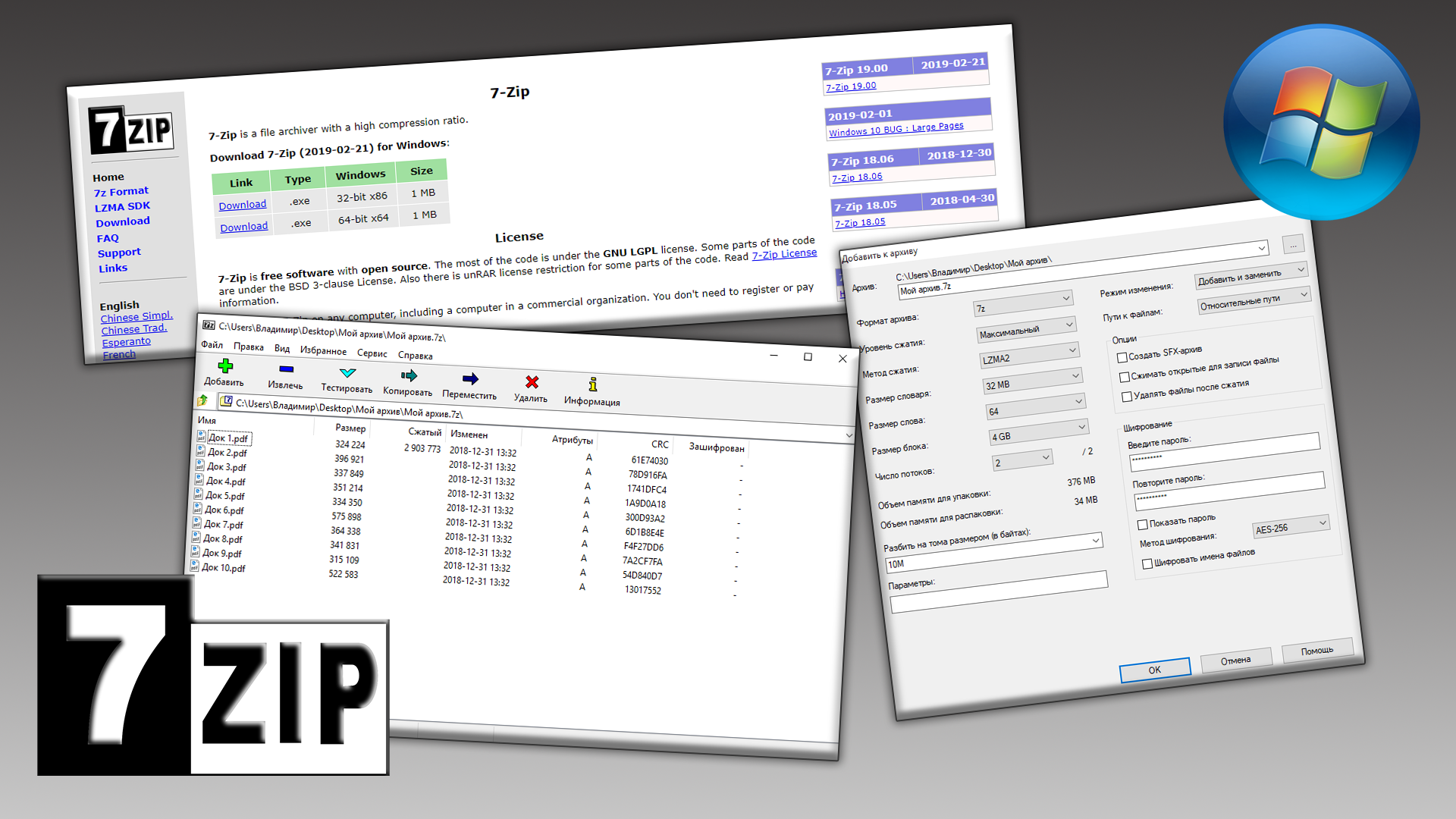Как установить архиватор 7zip бесплатно на русском языке
Как установить архиватор 7zip бесплатно на русском языке
Как установить архиватор 7zip бесплатно на русском языке
Архиватор 7-Zip – это программа для создания и открытия архивов на компьютере. Среди поддерживаемых форматов есть наиболее распространенные ZIP и RAR, а также собственный 7Z, отличающийся более высокой (до 25%) степенью сжатия файлов.
Формат, как и уровень сжатия, являются изменяемыми опциями и выбираются пользователем перед началом архивации. В окне создания архива всего более 10 настраиваемых параметров, влияющих на скорость упаковки выбранных файлов, их конечный размер и конфиденциальность. Стандартные параметры менять хоть и можно – но не обязательно. В самом простом случае процесс упаковки выглядит так – выделяются файлы в окне просмотра 7-Zip, нажимается плюсик на верхней панели, в открывшемся окне проверяется путь сохранения и нажимается кнопка ОК.
Процесс распаковки выглядит еще проще. Выбирается нужный архив, нажимается значок минуса на панели инструментов архиватора, проверяется папка извлечения и нажимается кнопка ОК. Эту же операцию можно выполнить, не заходя в интерфейс программы – через контекстное меню проводника.
Кроме функций архивирования и разархивации, 7-Zip умеет копировать и перемещать файлы из одной папки в другую. Операции выполняются нажатием одноименных кнопок на панели инструментов. Работать с файлами удобнее, если включить двухоконный режим просмотра через меню «Вид». В таком режиме будет работать перетаскивание файлов из одного окна в другое мышкой.
Возможности 7-Zip
Поддерживаемые форматы
сжатие: 7z, ZIP (JAR), GZIP (GZ, TGZ), BZIP2 (BZ2, TB2, TBZ, TBZ2), TAR, XZ, WIM. Список доступных для выбора форматов при создании архива будет меньше, если архивироваться будут сразу несколько файлов или папка;
распаковка: те же, что и выше, плюс RAR, ISO, ARJ, CAB, CHM, CPIO, CramFS, DEB, DMG, FAT, HFS, MBR, LZH (LHA), LZMA, MSI, NSIS, NTFS, RPM, SquashFS, UDF, VHD, XAR, Z (TAR).
Преимущества
По прямым ссылкам чуть ниже вы можете скачать 7-Zip бесплатно на русском языке для своей операционной системы. Оригинальная программа, разработанная Игорем Павловым, работает на ОС Windows. Версии для Mac OS и Linux были созданы независимыми разработчиками на основе исходного кода 7-Zip (p7zip).
Как установить 7-Zip
У 7-Zip один из самых простых установщиков среди компьютерных программ. Его не нужно настраивать, в нем не нужно разбираться. Нажмите кнопку Install, подождите чуть менее 10-ти секунд, пока будут копироваться файлы, затем нажмите Close. Архиватор уже на вашем компьютере, запустите его через Пуск или контекстное меню проводника.
В инструкции ниже расскажем, как установить 7-Zip на Windows 10, 8, 7 и XP поподробнее, по шагам. Используемые в статье скриншоты были сделаны на Win 10, на предыдущих выпусках операционной системы окна инсталлятора отличаются немного по цвету и форме, а так все то же самое.
Шаг 1
Скачайте 7-Zip с главной страницы нашего сайта, либо с официального сайта разработчика. Блок со ссылками на загрузку у нас размещен снизу, после текста с описанием архиватора.
Сайт разработчика не открывается из некоторых регионов России, если удастся на него попасть, ссылки смотрите в таблице (скрин ниже).
Выберите версию 32 или 64 bit, в зависимости от разрядности операционной системы. Узнать ее можно в свойствах компьютера.
Если там написано «32-разрядная», качайте версию 32 bit, если «64-разрядная», то 64 bit. Версия x64 быстрее, но она не запустится на 32-х разрядной Windows. Версия x32 чуть медленнее, но зато работает и на 32-х и на 64-х разрядных ОС.
Шаг 2
После загрузки запустите инсталлятор. Контроль учетных записей пользователей запросит разрешение на внесение изменений, нажмите «Да». Затем появится такое окно:
Оно на английском языке, не смущайтесь этого. Здесь предлагается выбрать папку, в которую будут скопированы файлы программы. Менять ее нет смысла, для установки понадобится всего около 4х МБ свободного места. Просто нажмите Install.
Шаг 3
Через 5-10 секунд установщик закончит копировать файлы и сообщит об этом зеленой полоской, дошедшей до конца, и надписью «installed».
7-Zip установлен. Запустить его можно через меню Пуск. Там он называется как File Manager, а не как архиватор.
Либо через контекстное меню в проводнике, если кликнуть правой кнопкой мыши по любому файлу, папке или архиву.
Бесплатный архиватор 7-Zip на русском языке
О программе
Архиватор файлов 7-Zip – программное обеспечение, свободно распространяемое на официальном сайте разработчиков. Пользователю, помимо популярных расширений, предоставлена возможность сжимать документы в уникальный формат 7z.
Программа встраивается в контекстное меню проводника ОС Windows, предлагая свои возможности при нажатии правой кнопкой мыши. Следы ПО встречаются в файловых менеджерах, например Total Commander. Поддерживается несколько алгоритмов сжатия, основные из которых LZMA и LZMA2, подробнее в Wikipedia.
Пользователям предоставлена возможность бесплатно скачать открытый код продукта. Он распространяется по лицензии GNU LGPL. Разработка собственного формата позволила обогнать конкурентов в степени сжатия.
Восстанавливает (распаковывает) программа, но не сжимает, следующие форматы:
Сжатие и восстановление в file manager 7-Zip предусмотрено для следующих расширений:
Функции архиватора 7-Zip
Работа софта не отображается на производительности компьютера. Единственная проблема, с которой сталкиваются пользователи, – чем открыть файл формата 7z. Но об этом расскажем далее.
Степень сжатия при архивации
Основное преимущество программы 7-Zip – высокая степень сжатия по сравнению с конкурентами. Возможно это благодаря использованию разработанного формата архивации, эффективность которого обеспечивается применением нормализирующих конвертеров и фильтров.
Пользователями проводились замеры, которые показывают фактическое преимущество архиватора. Исходный размер файла составлял 13 547 363 байта. После работы 7-Zip значение изменилось до 12 891 143 байт. Затрачено времени: 12 минут.
Неоспоримые достоинства распаковщика:
Очевидные недостатки заметны в сравнении с аналогами. Разработчики не предусмотрели возможность проведения пользовательской диагностики заархивированных файлов на предмет повреждения и наличия вирусов. Назвать это существенными минусами нельзя. Скачать программу все же стоит, так как количество преимуществ явно выше.
Скачать 7-Zip бесплатно
Архиватор распространяется совершенно бесплатно, что позволяет скачать новые версии на официальном сайте разработчика www.7-zip.org.
Сайт компании не всегда доступен на территории РФ. Поэтому на этой странице можно бесплатно скачать официальные версии архиватора 7-Zip с интерфейсом на русском языке для Windows, Mac OS, Linux и Android.
Архиватор не требователен к системным ресурсам компьютера. Скачать и установить последнюю версию программы 7-Zip можно на любой ПК.
Системные требования:
| Операционная система | Windows выше версии XP, Linux, Mac ОS |
| Тактовая частота процессора | Выше 1000 MHz |
| Архитектура | 64 bit и 32 bit |
| Оперативная память | Выше 128 Мб |
| Размер свободной памяти | 4 Мб |
Инструкция по установке 7-Zip на примере Windows
Архиватор не требует большого объема оперативной памяти и не займет времени на установку более 1 минуты.
Ярлык для запуска не появится на рабочем столе. Приложение открывается через меню «Пуск». Но для использования архиватора это делать не обязательно.
Видео по установке архиватора
Видео: Как установить архиватор 7-Zip.
Установка на другие устройства
Простая установка программы обусловлена тем, что 7-Зип архиватор не выполняет сложных функций. Актуально это и для компьютеров на ОС Linux и Mac. При этом пользователи продукции Apple не получают преимущества в скорости установки или использования. Скачать программу стоит и тем, кто уже привык к продуктам конкурентов.
Удобно то, что скачать 7-Zip можно на телефон с операционной системой Android. При этом функционал не урезается разработчиками. Пользователям смартфонов, где установлен архиватор, доступны те же возможности, что и на ПК.
Как открыть файл 7z в архиваторе
Проблема с запуском заархивированного файла на компьютере затрагивалась в начале статьи. Если установить распаковщик 7-Zip как основную программу для открытия документов с расширением 7z, то пользователь рискует получить ошибку.
Заархивированный файл открывается следующим образом:
Если открываем документ внутри архива, то извлечения не будет – только запуск. Процедуру извлечения можно назвать разархивированием, но этого не требуется, если пользователю достаточно посмотреть содержимое файла.
Как удалить 7-Zip с устройства полностью
Чтобы удалить программу 7-Zip с компьютера, воспользуйтесь стандартными средствами ОС Windows, а после – дополнительным софтом для очистки оставшихся следов.
Инструкция:
Воспользоваться официальным архиватором 7-Zip нужно из-за того, что он лучше аналогов выполняет функции по сжатию и предлагает дополнительные полезные опции пользователю.
Бесплатный архиватор 7-Zip. Установка и использование
Одной из самых важных, на мой взгляд, программ является программа, позволяющая архивировать и разархивировать файлы. Особенно для начинающего пользователя ПК из этих двух вариантов, по большей части нужно разархивировать. И в этой заметке мы рассмотрим бесплатный архиватор 7-Zip.
КАК ПЕРЕЕХАТЬ В ТУРЦИЮ
Архиваторы позволяют сжимать данные, чтобы они занимали меньше места на компьютере. И особенно сейчас применяются архиваторы, если нужно передавать какие-либо файлы через Интернет, чтобы по возможности уменьшить размер или вес передаваемых файлов.

Так что, если у Вас есть файл, с одним из таких расширений и, при нажатии на этот файл, он у Вас не открывается, значит, у Вас не установлен архиватор.
Одним из самых распространенных платных архиваторов является WinRar, у которого бесплатный период использования заканчивается через месяц (или чуть больше). Он, например, позволяет, как архивировать, так и разархивировать файлы rar или zip.
А самый популярный бесплатный архиватор: 7-Zip.
7-Zip не упаковывает файлы в rar, но упаковывает среди прочего и в zip файлы, которые сможет открыть также WinRar.
7-Zip может распаковывать rar или zip файлы, в том числе и те, которые были упакованы WinRar-ом.
Поэтому, считаю, что для начинающих пользователей ПК, да и большинства опытных пользователей, вполне подходит этот архиватор 7-Zip.
Скачать архиватор 7 zip 9.20 rus (1 мб.)
Установка и обзор бесплатного архиватора 7-Zip.
Сам процесс установки 7-Zip очень простой. При запуске скачанной выше программы появится окно:
По умолчанию создается папка 7-Zip в общей папке Program Files (на том жестком диске компьютера, где установлена операционная система). Здесь можно ничего не менять. Просто нажмите на кнопку Instal и в появившемся окне на кнопку Finish.
Все! Готово! Переходим к использованию архиватора.
Использование архиватора 7-Zip
Пользоваться 7-Zip тоже не составляет никакого труда.
Распаковка сжатых файлов в 7-Zip
Допустим, у Вас есть файл, который упакован каким-либо архиватором.
На компьютере этот архивный файл будет выглядеть примерно так: 
Так как у Вас уже установлен 7-Zip, то при нажатии на этот файл левой кнопкой мыши (двойной клик) этот файл будет открываться. Все в порядке!
Если Вам нужно распаковать этот файл, то при нажатии на него правой кнопкой мыши появится дополнительное меню выбора действий.
Найдите строку 7-Zip. При наведении откроется еще одно подменю с выбором действий. Рекомендую выбирать: Распаковать в “Название файла”.
Таким образом, создается папка с названием запакованного файла 
Сжатие файлов в 7-Zip
Рассмотрим такую же ситуацию, только теперь уже нужно сжать файл или папку с файлами.
Также правая кнопка мыши на папку или файл. Только теперь уже выбирайте: Добавить к “Название файла.zip”. В итоге получится архив (упакованный файл или папка с файлами).
При желании полученный архив можно переименовать, также нажав на него правой кнопкой мыши и выбрав функцию: Переименовать.
Обратите внимание, что также есть возможность выбирать: Добавить к “Название файла.7z”. Расширение .7z это вид архивации, принадлежащий непосредственно программе 7-Zip и упакованные файлы с таким расширением предназначены для открытия этих файлов тоже такой же программой.
Это значит, что если Вы упакуете файлы своей программой 7-Zip с расширением .7z, чтобы дать этот архив кому-нибудь, то, чтобы тот пользователь открыл этот файл, у него тоже должна быть установлен архиватор 7-Zip.
А так как не 100% пользователей пользуются этой программой, рекомендую упаковывать файлы, чтобы было расширение .zip (как показано на снимке ранее). Так будете уверенны, что тот, кому Вы отсылаете этот файл, откроет его (если у него установлен другой архиватор).
Если контекстное меню не отображается на русском языке:
Там во вкладке Язык выбираем повторно Русский язык (даже если он уже выбран), нажимаем Применить, а затем ОК:
Перезагружаем компьютер, чтобы настройки применились к контекстному меню.
Обновление программы 7-Zip
Описанная в этой заметке версия программы: 9.20. И она достаточна для вышеописанных (и не только) задач. Но разработчики время от времени улучшают ее функциональность.
Итоги
КАК ПЕРЕЕХАТЬ В ТУРЦИЮ
Download
Download 7-Zip 22.01 (2022-07-15) :
| Link | Type | System | Description |
|---|---|---|---|
| Download | .exe | 64-bit Windows x64 | 7-Zip for Windows |
| Download | .exe | 32-bit Windows x86 | |
| Download | .exe | 64-bit Windows arm64 | |
| Download | .msi | 64-bit Windows x64 | (alternative MSI installer) 7-Zip for 64-bit Windows x64 (Intel 64 or AMD64) |
| Download | .msi | 32-bit Windows x86 | (alternative MSI installer) 7-Zip for 32-bit Windows |
| Download | .7z | Windows x86 / x64 | 7-Zip Extra: standalone console version, 7z DLL, Plugin for Far Manager |
| Download | .tar.xz | 64-bit Linux x86-64 | 7-Zip for Linux: console version |
| Download | .tar.xz | 32-bit Linux x86 | |
| Download | .tar.xz | 64-bit Linux arm64 | |
| Download | .tar.xz | 32-bit Linux arm | |
| Download | .7z | any / Windows | 7-Zip Source code |
| Download | .tar.xz | any / Windows | 7-Zip Source code |
| Download | .7z | any / Windows | LZMA SDK: (C, C++, C#, Java) |
| Download | .exe | Windows | 7zr.exe (x86) : 7-Zip console executable |
Download 7-Zip 21.07 (2021-12-26) :
| Link | Type | System | Description |
|---|---|---|---|
| Download | .tar.xz | macOS (arm64 / x86-64) | 7-Zip for MacOS: console version |
Download 7-Zip 19.00 (2019-02-21) for Windows :
| Link | Type | Windows | Description |
|---|---|---|---|
| Download | .exe | 64-bit x64 | 7-Zip for 64-bit Windows x64 (Intel 64 or AMD64) |
| Download | .exe | 32-bit x86 | 7-Zip for 32-bit Windows |
| Download | .7z | x86 / x64 | 7-Zip Extra: standalone console version, 7z DLL, Plugin for Far Manager |
| Download | .7z | Any | 7-Zip Source code |
| Download | .7z | Any / x86 / x64 | LZMA SDK: (C, C++, C#, Java) |
| Download | .msi | 64-bit x64 | (alternative MSI installer) 7-Zip for 64-bit Windows x64 (Intel 64 or AMD64) |
| Download | .msi | 32-bit x86 | (alternative MSI installer) 7-Zip for 32-bit Windows |
Download 7-Zip 16.04 (2016-10-04) for Windows :
| Link | Type | Windows | Description |
|---|---|---|---|
| Download | .exe | 32-bit x86 | 7-Zip for 32-bit Windows |
| Download | .exe | 64-bit x64 | 7-Zip for 64-bit Windows x64 (Intel 64 or AMD64) |
| Download | .7z | x86 / x64 | 7-Zip Extra: standalone console version, 7z DLL, Plugin for Far Manager |
| Download | .7z | Any | 7-Zip Source code |
| Download | .7z | Any / x86 / x64 | LZMA SDK: (C, C++, C#, Java) |
| Download | .msi | 32-bit x86 | (alternative MSI installer) 7-Zip for 32-bit Windows |
| Download | .msi | 64-bit x64 | (alternative MSI installer) 7-Zip for 64-bit Windows x64 (Intel 64 or AMD64) |
Download 7-Zip 9.20 (2010-11-18) for Windows :
| Link | Type | Windows | Description |
|---|---|---|---|
| Download | .exe | 32-bit x86 | 7-Zip for 32-bit Windows |
| Download | .msi | ||
| Download | .msi | 64-bit x64 | 7-Zip for 64-bit Windows x64 (Intel 64 or AMD64) |
| Download | .msi | IA-64 | 7-Zip for Windows IA-64 (Itanium) |
| Download | .exe | ARM-WinCE | 7-Zip for Windows Mobile / Windows CE (ARM) |
| Download | .zip | 32-bit | 7-Zip Command Line Version |
| Download | .tar.bz2 | Any | 7-Zip Source code |
| Download | .7z | 32-bit | 7-Zip Extra: 7z Library, SFXs for installers, Plugin for Fare Manager |
| Download | .tar.bz2 | Any | LZMA SDK (C, C++, C#, Java) |
You can download any versions of 7-Zip (including latest beta versions) from SourceForge:
Download p7zip for Linux (Posix) (x86 binaries and source code) :
p7zip is the command line version of 7-Zip for Linux / Unix, made by an independent developer.
Some unofficial p7zip packages for Linux and other systems:
Copyright (C) 2022 Igor Pavlov. The site is hosted at Digital Ocean
Архиватор 7-Zip для Windows на русском языке
Функции программы
Особенность этой программы, что она предоставляется пользователям по лицензии GNU LGPL (GNU Lesser General Public License), подробнее в Wiki. Это свободно распространяющееся ПО, в большей степени с открытым исходным кодом. 7-Zip – лучший бесплатный архиватор для операционной системы Windows. Основное назначение приложения – создание и распаковка архивов.
Разработчики уместили в софт и другие возможности:
Стоит скачать 7-Zip из-за низкой требовательности к производительности компьютера. Интерфейс интуитивно понятен и не вызывает трудностей у начинающих пользователей.
Поддерживаемые форматы:
Программа 7-Zip открывает скачиваемые файлы без распаковки, что удобно для просмотра. Кроме того, особенности архиватора позволяют скачать открытый код, чтобы пользователь мог исследовать прописанные разработчиком команды.
Полную информацию о программе 7-Zip найдете в отдельной статье.
Скачать 7-Zip для Windows
Приложение распространяется бесплатно, поэтому скачать 7-Zip для Windows (64 bit и 32 bit) можно на официальном сайте разработчика.
Также бесплатно скачать лучший архиватор 7-Zip полностью на русском языке для Windows 7, 8, 10, XP любой разрядности можно на этой странице. Это особенно актуально из-за регулярных блокировок ресурса разработчика.
Системные требования:
| Операционная система | Windows XP, Vista, 7, 8, 10 |
| Разрядность | 32 или 64 бит (x86, x64) |
| Место на жестком диске | 4 Мб |
| Размер оперативной памяти | 128 Мб и больше |
| Частота процессора | 800 MHz и выше |
Установка архиватора 7-Zip
Чтобы установить архиватор 7-Zip для ОС Windows, перейдите по вышеуказанной ссылке и запустите скачивание файла с расширением «.exe».
Важно не перепутать разрядность операционной системы. Загрузка проходит быстро, так как размер установщика не превышает 2 Мб.
Инструкция по установке:
На рабочем столе не появится ярлык для запуска программы. Но это не означает, что приложение запускается только в контекстном меню при нажатии на документ правой кнопкой мыши. Чтобы воспользоваться файловым менеджером достаточно зайти в меню «Пуск» и выбрать его в списке программ.
Установить 7-Zip стоит хотя бы из-за того, что софт не требует приобрести полную версию после установки. Пользователь получает законченный продукт.
Как открывать файлы zip на Windows
У пользователей возникает проблема с тем, как открыть заархивированный zip-файл на операционной системе Windows. Просто скачать ПО мало, так как архивы не сразу открываются через 7-Zip. Сначала укажите распаковщик в качестве стандартного софта для взаимодействия с архивами.
Инструкция:
Двойной клик по архиву не позволит открыть его, пользователь получит ошибку от Windows. Команды для взаимодействия спрятаны в меню 7-Zip, что слегка усложняет использование программы.
Чтобы открыть zip-папку, вызовите контекстное меню, выберите раздел с названием разархиватора, нажмите «Открыть архив». Запустится проводник, где пользователь сможет просмотреть сжатое содержимое. Для внесения изменений выберите «Распаковать».
Видео: Как открыть zip-архив на Windows 7.
Неудобство в открытии архива не сказывается на желании пользователей скачать программу, так как она обладает достаточным количеством преимуществ, если сравнивать с конкурентами.
Чего злиться… изображенья, музыка – никак не сжимаются!
7-zip для Windows 7 — официальная версия
 | Категория: | Архиватор |
| Поддерживаемые ОС: | Windows 7 | |
| Разрядность: | 32 bit, 64 bit, x32, x64 | |
| Для устройств: | Компьютер | |
| Язык интерфейса: | на Русском | |
| Версия: | Последняя | |
| Разработчик: | Павлов Игорь Викторович |
Очень легко загрузить 7-zip для Windows 7 так как имеется прямая ссылка на оригинальный файл. Операционная система Виндовс 7 появилась в 2009 году и сразу же стала «второй самой любимой» после уже на тот момент устаревшей XP-версии. Стабильность и качество быстро стали «визитными карточками» системы, ею пользуются до сих пор, даже в 2021 году, хотя официально компания Microsoft уже и прекратила поддерживать эту систему, призывая своих пользователей перейти на более новые.
7-zip для Windows 7 на компьютер
Программа 7-Zip работает в полной мере под эту операционную систему. На самом деле, именно во время развития и активного использования этой ОС, потому что в этот период активно развивался Интернет. Это значит, как раз появилась необходимость передачи данных большого объема. На тот период не было распространено использование облачных хранилищ, поэтому уникальные алгоритмы оказались крайне важны: они позволили сжимать информацию в два-три раза эффективнее по сравнению с аналогичными программами, такими как WinZip или WinRAR. Благодаря таким особенностям 7-Zip стал лидером, каковым остается и по сей день.
Программа способна обработать практически все форматы файлов. Это один из немногих архиваторов, который может производить сжатие видеофайлов, фрагментов программного кода, приложений за счет собственного алгоритма компрессии. В среде Windows 7 может работать в качестве «Проводника», позволяя просматривать содержимое без обязательного извлечения. Процедура просмотра достаточно быстрая. Архиватор и запаковывает, и распаковывает любые комплекты файлов с огромной скоростью. Можно установить пароли, чтобы предотвратить нежелательный просмотр информации и обеспечить конфиденциальность находящихся внутри данных.
Как пользоваться 7-Zip
Архиватор на компьютере нужен для создания и открытия архивов, что логично следует из названия. Проделывать эти операции встроенным инструментом для работы со сжатыми папками в операционной системе не удобно, а иногда и невозможно – из-за ограниченного числа поддерживаемых форматов. Поэтому приходится искать программу сторонних разработчиков.
Как открывать архивы через 7-Zip
Способ 1
Нажмите на плюсик, чтобы у каждого расширения появилась надпись 7-Zip, затем кнопку «Применить».
Способ 2
Если в процессе установки была выбрана версия с разрядностью соответствующей разрядности Windows, в контекстном меню проводника появятся команды для быстрого выполнения операций программой без ее предварительного запуска.
Для вызова этого меню кликните правой кнопкой мыши по архиву, который хотите открыть.
Наведите курсор на 7-Zip и в появившемся списке выберите «Открыть».
Способ 3
Запустите 7-Zip. В окне просмотра отыщите папку с архивами. Для поднятия на уровень выше используйте зеленую стрелочку вверх, слева от строки адреса.
Для просмотра содержимого найденного архива кликните по нему дважды левой кнопкой мыши.
Как извлекать файлы из архивов
Способ 1
Извлечь файлы можно не запуская оболочку архиватора, с помощью тех же быстрых команд из контекстного меню проводника. Кликните правой кнопкой мыши по архиву и выберите «Распаковать здесь» для моментального извлечения в текущую папку.
Команда просто «Распаковать» запустит диалоговое окно с выбором места сохранения.
Способ 2
Найдите архив через окно просмотра 7-Zip. Выделите его мышкой и выберите на панели инструментов сверху команду «Извлечь» (значок минуса).
В появившемся окне проверьте или измените папку извлечения и нажмите ОК.
Как создавать свои архивы
Создавать архивы с помощью 7-Zip можно двумя способами – через контекстное меню проводника и через интерфейс архиватора.
Способ 1 – через проводник
Выделите файлы, которые хотите заархивировать. Проще их выбрать, когда они находятся в одной папке. Зажмите левый CTRL на клавиатуре и отмечайте одиночным кликом мышки их по одному, либо выберите сразу несколько обводкой.
Затем кликните правой кнопкой по любому из них – не переживайте, выделение не собьется. В меню выберите команду «Добавить к архиву».
Появится окно, в котором можно изменить формат архива, уровень сжатия, установить пароль, поменять название или путь сохранения. После выставления параметров для начала архивации нажмите ОК.
Остальные команды из контекстного меню запускают автоматический процесс создания архива с настройками по умолчанию. Доступно быстрое сжатие в 7z и ZIP формате и, как опция, отправка получившегося архива по e-mail.
Способ 2 – через интерфейс 7-Zip
Выделите несколько файлов через интерфейс 7-Zip также, как выделяли их в проводнике Windows. Затем на панели инструментов сверху нажмите кнопку «Добавить».
Запустится окно, как было продемонстрировано в предыдущем способе этой инструкции. Настройте или оставьте без изменений параметры архивации и нажмите ОК.
Команды тихого создания архива с параметрами по умолчанию доступны через верхнее меню «Файл» (скриншот ниже).
Использование 7-Zip в качестве файлового менеджера
Переключите режим отображения файлов в окне просмотра архиватора на 2 панели клавишей F9 на клавиатуре или через меню «Вид».
Открывайте разные папки на левой и правой панели. Копируйте и перемещайте их слева направо и наоборот с помощью кнопок на панели инструментов или перетаскиванием мышкой.
Кнопка «Удалить» удаляет выбранные файлы в корзину. «Информация» показывает их свойства и настройки.
Бесплатный архиватор 7zip для Windows, как скачать на русском и работать с 7z и любыми архивами
Архиватор 7-zip или 7z, как его ещё называют, находится среди лидеров, на уровне с самым популярным WinRAR и при этом имеет даже более богатый функционал. Сегодня я буду рассказывать о нём, о 7-зипе.
Сегодня я расскажу всё самое главное о работе с 7-zip, как создавать архивы и какие вообще их типы можно через него делать, как их распаковывать, открывать и что есть полезного в настройках.
Навигация по статье:
В общем-то это обычный архиватор, без особых заморочек, но всё-таки у менее опытных пользователей могут быть вопросы по его использованию, например, не даже скачать его просто с официального сайта без дополнительных телодвижений не удастся 🙂
Итак, приступаем, начнём со скачивания и установки.
Как скачать и установить 7-zip архиватор
Любая программа должна скачиваться с официального сайта её разработчика, поскольку это безопасно, надёжно, нежели чем скачаете её откуда с левого сайта и вместо нужной вам программы получите какой-нибудь набор вирусов 🙂
Конечно у 7-zip тоже есть официальный сайт, только чтобы его теперь открыть с территории РФ, нужно прибегать к использованию прокси-сервера, VPN или других способов обхода блокировки сайтов.
Потому что непонятно по какой причине (могу понять ещё причину блокировки Telegram), сайт разработчика архиватора блокируется в РФ и мы получаем вот такое сообщение в браузере:
Либо на свой страх и риск скачивайте программу с другого сайта, чего я, повторюсь, делать не рекомендую! А официальный сайт программы 7-zip находится здесь:
На главной странице будут отображаться ссылки Download для скачивания последней версии. Скачивайте версию, соответствующую разрядности вашей Windows (для 32 или 64 битной).
Разрядность системы узнать не сложно, нужно открыть раздел «Система» в Windows (можно найти по поиску) и там будет указано:
Скачайте программу и можно приступать к установке, запустив скачанный файл. Сама установка наилегчайшая и состоит из всего лишь двух окон 🙂 В первом можно изменить путь установки (но лучше оставить исходный) и нажать Install, а во втором просто нажмите Close.
Всё, установка завершена! Теперь как связать (ассоциировать) архивы нужных форматов с 7-zip.
Установка ассоциаций программы с нужными типами архивов
Дело в том, что сразу после установки программы, она может не связать все возможные форматы файлов архивов с собой. То есть программа не будет видеть архивы как свои родные 🙂 И файлы эти могут отображаться так:
Поэтому лучше сразу связать с программой все возможные типы архивов, с которыми вы работаете, например, zip, rar, 7z, tar, gz, cab, может ещё файлы образов iso и какие-либо другие.
Для этого откройте саму программу 7-Zip File Manager (найти можно в меню «Пуск» или через поиск системы, набрав «7-zip») от имени администратора. Да, это обязательно, поскольку иначе настройки в программе не будут сохранены. Для этого кликните правой кнопкой мыши по файлу запуска программы и выберите соответствующий пункт:
Теперь в программе перейдите в меню «Сервис» и выберите «Настройки»:
На вкладке «Система» кликайте мышкой (левой кнопкой) в столбце «Все пользователи» напротив строк, соответствующих типу архива, которые вы хотите связать с программой 7-zip. Например, хотите чтобы архивы ZIP и RAR открывались через неё по умолчанию, кликните по соответствующим строкам. И для сохранения, нажмите «Применить», а затем «ОК».
Готово! Теперь 7zip будет видеть отмеченные вами типы архивов как свои в вот такой вид примерно будут иметь их значки:
Теперь рассмотрим как распаковывать и открывать архивы…
Как открыть и распаковать архив
Открывается архив в 7-zip как обычный файл, двойным кликом по нему левой кнопкой мыши и в результате в программе увидим его содержимое:
А распаковать архивы через 7zip можно 2-мя способами: сначала открыв архив, затем выбрать пункт распаковки:
Или же запустить распаковку сразу через контекстное меню, то есть то, которое открывается кликом правой кнопкой мыши (далее буду сокращать как «ПКМ») по файлу. Первый способ обычно нет смысла использовать, это приводит к лишним действиям 🙂 А вот второй способ удобен: кликните ПКМ по архиву, выберите 7-Zip и далее один из вариантов распаковки:
Распаковать. Позволит выбрать вручную папку на компьютере, в который хотите извлечь содержимое архива.
Распаковать здесь. Распакует файлы прямо в текущую папку (в которой расположен сам архив).
Распаковать в «имя папки». В этом варианте будет указано сразу имя папки, соответствующее названию архива и содержимое будет извлечено в неё. То есть, например, если архив называется «Документы», то будет создана папка с таким же именем и туда извлекутся все файлы.
Выбирайте удобный вам способ, в зависимости от ситуации, а я в основном применяю 2-й или 3-й, поскольку так быстрее и удобнее, чем выбирать самостоятельно папку для распаковки. Ну и теперь поясню как создавать через 7-zip архивы 🙂
Как создать архив и добавить в него файлы
Среди этих пунктов выделю следующие наиболее полезные, поскольку остальные не имеют особо смысла и их вовсе можно убрать (расскажу ниже, в соответствующей главе):
Добавить к архиву. В результате откроется отдельное окно с настройками создания архива, где можно выбрать степень сжатия, формат архива, установить пароль, указать путь создания архива и др.
Добавить к … Тут будет предложено 2 варианта: создать архив с именем папки, в которой он находится, в формате 7Z или ZIP, со стандартными настройками.
Первый вариант, например, я, использую чаще всего, поскольку иногда нужно настроить архив перед созданием. Ну а второй вариант позволит не заморачиваясь в настройках сразу создать архив либо zip либо 7z.
Рассмотрим первый вариант с расширенными настройками… В нём есть несколько полезный опций, которые можно применять в зависимости от ситуации при создании архивов. Я их пронумерован на скриншоте и ниже поясню:
Можно указать путь (папку), где будет создан архив, а также сразу назвать его так как вам нужно. Для смены пути, кликните по кнопке «. » справа и выберите нужную папку.
Выбор формата архива. 7zip предлагает несколько вариантов, наиболее известные из которых 7Z и ZIP.
Совет! Если нужно запаковать файлы в архив и отправить кому-либо, то лучше воспользуйтесь форматом ZIP, поскольку его точно откроет любой архиватор (даже встроенный в Windows). А то вдруг у пользователя нет архиватора вовсе.
Выбор уровня сжатия. Соответственно, если нужно уменьшить объем пакуемых файлов, то эта опция может помочь, но чем выше уровень сжатия, тем дольше будет создаваться архив (для маленьких файлов разница неощутима).
Но помните, что некоторые файлы практически не сжимаются даже при максимальном уровне, например, видео-файлы, фотографии. Сжимаются лучше всего различные документы.
Разбиение архива не несколько частей. Можно настроить, чтобы архив был разбит на части при создании, например, размером 1 мб каждый. Использоваться мне самому приходилось крайне редко, но если потребуется, имейте ввиду, что в 7-zip так можно сделать 🙂
Из списка можно выбрать стандартные размеры, например, 10 мб, 100 мб, 1000 и пр. А можно указать размер самому, но в байтах, к примеру, если разбивать архив на тома, каждый из которых будет весить по 1 мб., то нужно указать 1000000 байт (1 мегабайт = миллион байт), можете сверяться по онлайн-конвертёру величин 🙂
Разбитый на части архив будет выглядеть так:
Извлечение файлов в таком случае нужно начинать с первого тома, иначе не получится распаковать!
Создать SFX-архив. Полезная штука, если хотите чтобы файл можно было распаковать вообще без использования программы архиватора, т.е. на любом компьютере Windows.
Возможность установить пароль на архив. Классная штука, когда хотите чтобы архив нельзя было открыть и распаковать без ввода придуманного вами пароля. Нужно просто укажите пароль дважды в соответствующих строках.
Ну и для создания архива после выполнения всех настроек, нажмите «ОК». Готово! 🙂 И осталось рассмотреть некоторые настройки в программе, которые могут вам пригодиться!
Полезные настройки архиватора
Сейчас рассмотрим некоторые настройки программы, которые сам считаю полезными и которые могли бы пригодиться и вам! 🙂 Итак:
Автоматический запуск программы от имени администратора.
Программа изначально запускается с ограниченными правами, что даже нельзя поменять настройки в ней и приходится каждый раз выполнять запуск от имени администратора.
Так вот это можно упростить, если настроить программу на автоматический запуск сразу от имени админа. Для этого перейдите в папку, где установлена программа (обычно C:\Program Files\7-Zip или C:\Program Files (x86)\7-Zip). В ней кликните ПКМ по файлы 7zFM и выберите «Свойства»:
На вкладке «Совместимость» отметьте опцию «Запускать эту программу от имени …», нажмите «Применить» и «ОК».
Удаление ненужных пунктов контекстного меню.
При распаковке и особенно при создании архива через контекстное меню, в нём отображаются варианты, которые используются крайне редко или чаще всего вовсе не используются. Например, варианты сжатия и отправки архива сразу по email.
Дело в том, что для моментальной отправки по email на компьютере должна быть установлена специальная почтовая программа, например, Outlook и настроена как стандартая для отправки почты. Но, как правило, такими программами уже пользуеются очень немногие и в освном с почтой работают через веб интерфейсы того же Яндекса, Гугла, Мэйла.
Поэтому данный пункты меню просто не нужны в списке при создании архива, порой мешаются и потому их можно просто выключить. Ну и тем более может захотите отключить какие-либо ещё пункты меню.
Настраивается всё это во вкладке 7-Zip, просто отключите ненужные вам пункты и нажмите «Применить», а затем «ОК».
Это основные настройки, которые я бы выделил при пользовании 7-Zip. Остальное ни разу не трогал, как правило, не требует внимания. И теперь, что касается положительных и отрицательных сторон этого архиватора и моего общего вывода по его применению 🙂
Плюсы и минусы 7-Zip и моё заключение.
Начну с недостатков, которых в общем-то и не много:)
Официальный сайт с определённого времени заблокирован на территории РФ (а может и в других странах, что не проверял). Это весьма ощутимо, на мой взгляд, поскольку далеко не все умеют обходить блокировки сайтов и таким пользователям проще будет установить тот же WinRAR вместо этого архиватора.
Чтобы сменить настройки нужно запускать от имени администратора. Что тут говорить, это просто неудобно 🙂 Лишние телодвижения нужно делать после установки программы…
Чаще всего нужно настраивать ассоциацию нужных вам типов архивов с программой. Спрашивается, почему так сделали разработчики? Почему нельзя было сделать так, чтобы программа автоматом связывала с собой файлы архивов или хотя бы заложить этот пункт в настройках установки, то есть дать возможность выбрать.
Недостатки на этом заканчиваются, других просто не вижу. Поэтому всё остальное, всё что касается работе с архивами можно отнести лишь к плюсам, ведь программа имеет очень гибкие настройки запаковки файлов, включая возможность делить архив на несколько томов, установку пароля, создания SFX архивов и др.
Не смотря на то, что имеется 3 ощутимых минуса, 7-zip архиватор весьма хорошо и не зря он находится среди лидеров, тем более бесплатный. Я бы поставил его на 2-м месте после WinRAR 🙂
WinRAR просто мне был изначально привычнее, он какой-то более может быть привлекательный своим интерфейсом управления. А так 7-zip ему ничем не уступает в плане запаковки, распаковки, разве что вышеупомянутыми минусами. Ну а минусы и у винрара тоже есть, куда без них 🙂
Если понравилась статья, буду рад репостам в соц.сетях. Помните, что другим тоже может быть полезна инфа, а потому не жадничайте, поделитесь! 🙂 Ну и рад, конечно, любым адекватным комментариям 😉
Сделай репост – выиграй ноутбук!
Каждый месяц 1 числа iBook.pro разыгрывает подарки.
—> LENOVO или HP от 40-50 т.р., 8-16ГБ DDR4, SSD, экран 15.6″, Windows 10
1 комментарий
Скачать 7zip для Windows
Одной из важнейших функций для пользователей ПК является архивация и разархивация файлов (второе действие осуществляется чаще). С данной необходимостью сталкиваются как новые, так и опытные пользователи операционной системы Windows. Идеальным решением указанной проблемы является программа 7zip для Windows, файловые возможности которой состоят в сжатии данных. Плюс данного файлового архиватора состоит в том, что он бесплатный, а также обладает удобным интерфейсом. После установления указанной программы Вы получите возможность сжать необходимые файлы с целью минимизации места на Вашем ПК.
Важно! На данный момент вышли обновлённые версии 7zip для Windows XP/7/10.
Особенности скачивания и установки 7zip для разных версий Windows
Разработчики 7zip для Windows постарались сделать комфортное управление программными возможностями с целью осуществления оперативной работы над необходимыми файлами. Скачивание и установление архиватора будет полезно для многих пользователей, так как сферы применения возможностей программы очень обширны: работа, учеба, научная деятельность, личные данные и т.д.
Специфика работы 7zip для Windows
Программа 7zip после установки в ОС встраивается в проводник. Благодаря этому работать с ней удобно и просто. Важной положительной функцией программы является возможность создания дополнительной защиты над архивом в виде установления паролей. Это необходимо для ряда пользователей, которые желают ограничить доступ к определённым файлам.
Рассматриваемый архиватор основан на инновационном алгоритме шифрования, который называется AES-256. Он характеризуется высокой степенью защищённости содержимого архива. Это также влияет с положительной стороны на способности сжатия, так как архивы 7zip для Windows меньше тех, которые созданы при помощи других архиваторов.
7zip для Windows XP
Несмотря на то, что компания Microsoft уже давно прекратила поддержку ОС Windows XP, её пользователи, всё же, применяют данную операционную систему в собственных целях. Это связано с удобным интерфейсом и обширными возможностями системы.
Если Вам понадобилась программа 7zip, то установить её на указанной ОС получится без всяких трудностей. На нашем сайте есть версия для 32- и 64-разрядной системы. Перед скачиванием необходимо уточнить, какая именно Windows XP стоит у Вас. Определить это можно, соблюдая следующий алгоритм:
Получить нужную версию можно при помощи нажатия по кнопке вверху, что удобно благодаря понятному мастеру установки 7zip для Windows.
7 zip для Windows 7
Данная версия 7zip доступна всем пользователям благодаря тому, что является бесплатной. Но, всё же, перед началом скачивания программного обеспечения по ссылке, необходимо уточнить разрядность версии ОС на своём ПК. В случае, если у Вас домашний ПК, то, чаще всего, устанавливают 7zip 64-бит. Именно данная разрядность Windows является наиболее популярной, следовательно, никаких проблем с ней не должно возникнуть. Не важен даже тот факт, стоит у Вас Enterprise или Максимальная версия Windows 7. Точно такая же ситуация и с 32-битной версией программы: перед скачиваем стоит уточнить разрядность Вашей системы.
7zip для Windows 8
В процессе установления 7zip для операционной системы Windows 8 так же, как и при работе с Windows 7, не должно быть трудностей. Это связано с тем, что программные возможности стали еще лучше, ведь 32 и 64-битные версии работают на одинаково высоком уровне. Как и в случае с Windows 7, необходимо предварительно выяснить разрядность Вашей системы. Только после этого можно скачивать одну из доступных Вам версий программы вверху страницы, соблюдая инструкции инсталлятора.
Дополнительная информация! Существенным плюсом установки 7zip для Windows является быстрая скорость скачивания.
7zip для Windows 10
7zip для Windows 10 – лучший программный выбор, так как данный архиватор является наиболее качественным и комфортным. Его положительные характеристики заключаются в широкой многофункциональности. Скачать 7zip для Windows 10 можно также, как и в предыдущих случаях, проверив перед этим версию операционной системы (32- или 64-битная). Ссылаясь на то, какая стоит на Вашем ПК, стоит выбрать версию программного обеспечения. Скачивание необходимого файла производится по вверху, через нажатие одной из кнопок. После того, как скачивание завершилось, стоит кликнуть два раза левой кнопкой мыши по выбранному файлу. Вы попадете в мастер установок, где, следуя, инструкциям, сможете установить программу за короткий промежуток времени.
Возможности архиватора
7zip для Windows – программа, которая может работать с различными форматами, например, такими, как 7z, WIM, ZIP, RAR, DEB, FAT, HFS, LZH, MBR и XAR и др. Но важно то, что данный файловый архиватор обладает и другими полезными программными качествами:
К ключевым преимуществам 7zip для Windows относятся следующие характеристики:
Но, как известно, не бывает плюсов без минусов. Главным недостатком программы является отсутствие возможности просканировать заархивированный файл на наличие вирусов и повреждений. У ключевых программных оппонентов 7zip данная особенность есть, что часто является преимуществом в выборе программы и работе с архивами.
Заключение
Свободный файловый архиватор 7zip для Windows – программа, наличие которой необходимо всем пользователям ПК. Она поможет в сжатии необходимых файлов с целью экономии места на жестком диске. Благодаря её обширным возможностям Вы сможете без проблем извлекать необходимые данные из полученных архивов. Главными преимуществами рассмотренного архиватора являются следующие характеристики: понятный интерфейс, бесплатное установление, а также обширное количество полезных программных функций.
Источники информации:
- http://7zip-soft.com/help/kak-ustanovit-7-zip-na-windows-10-i-7.html
- http://7zip-arhive.ru/
- http://blog-pc.ru/besplatnyj-arxivator-7-zip-ustanovka-i-ispolzovani.html
- http://www.7-zip.org/download.html
- http://7zip-arhive.ru/windows
- http://7zip.su/dlya-windows-7/
- http://7zip-soft.com/help/kak-polzovatsya-7-zip.html
- http://serfery.ru/kompyuternaya-gramotnost/besplatnyy-arkhivator-7zip-dlya-windows-kak-skachat-na-russkom-i-rabotat-s-7z-i-lyubymi-arkhivami/
- http://7zip-download.ru/7zip-dlya-windows